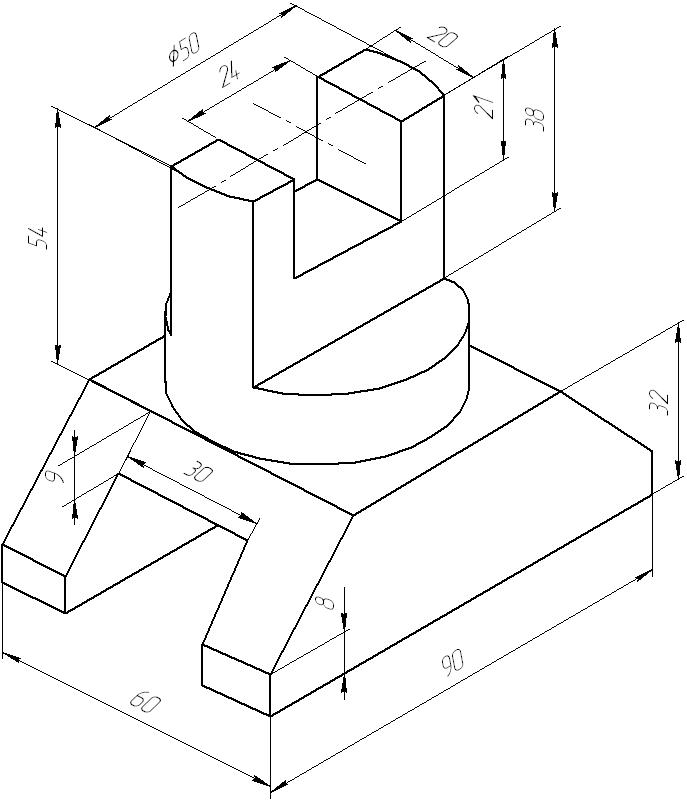Чертежи деталей в изометрии в AutoCAD
Часто на чертежах необходимо нанести изометрическую проекцию детали или сборки. Чертежи в изометрии позволяют представить задумку конструктора не в виде плоских ортогональных проекций на соответствующие плоскости, а в виде объемного изображения. Изометрические виды повышают наглядность чертежей, облегчают их чтение и интерпретацию.
Ручное построение изометрических проекций подразумевает создание множества предварительных вспомогательных построений, особенно в случае с построением окружностей.
В современных версиях AutoCAD есть все необходимые инструменты для автоматизированного выполнения чертежей деталей и сборок в изометрии, при этом нет необходимости вспоминать курс начертательной геометрии и предварительно строить вспомогательные объекты.
Так как же выполнить чертежи деталей в изометрии в AutoCAD? Очень просто! Нужно лишь воспользоваться специальными инструментами.
Для включения режима изометрии нажмите на кнопку «Изометрическое проектирование» на статусной строке или введите команду ИЗООРТО.
ВАЖНО! Если кнопки «Изометрическое проектирование» нет, то нажмите на изображение трех горизонтальных линий в самом конце статусной строки и отметьте одноименный пункт.
После этого курсор в пространстве модели становится красно-зеленым и приобретает ориентацию одной из плоскостей изометрии.
Для переключения между плоскостями изометрии раскройте список «Изометрическое проектирование» и выберите нужную, также переключаться между плоскостями можно с помощью клавиши F5. Плоскости «Слева» (профильная плоскость проекций), «Сверху» (горизонтальная плоскость проекций) и «Справа» (фронтальная плоскость проекций) переключаются циклически.
Например, чтобы нарисовать прямоугольник на горизонтальной плоскости проекций, включите плоскость «Сверху», запустите команду «Отрезок» или «Полилиния» и с помощью привычных способов построения создайте необходимый элемент.
Обратите внимание, что после активации режима изометрического проектирования автоматически устанавливается шаг полярного отслеживания равный 30 градусам, что позволяет создавать чертежи в изометрии. Также, изменяются и углы объектного отслеживания.
Также, изменяются и углы объектного отслеживания.
Для того, чтобы отрисовать окружность в изометрии нет необходимости создавать дополнительные вспомогательные построения, нужно воспользоваться командой «Эллипс» с опцией «Изокруг».
Запустите команду «Эллипс» и выберите опцию «Изокруг», после чего укажите центр окружности и введите радиус или диаметр окружности. Обратите внимание, что в процессе создания окружности вы можете менять плоскость построений нажатием клавиши F5.
AutoCAD позволяет на одном чертеже создавать как ортогональные, так и изометрические проекции, вы в любой момент можете переключаться между разными способами построений и работать над разными частями чертежа.
Способы построения изометрической проекции плоских фигур, геометрических тел и деталей
Для выполнения изометрической проекции любой детали необходимо знать правила построения изометрических проекций плоских и объемных геометрических фигур.
Правила построения изометрических проекций геометрических фигур. Построение любой плоской фигуры следует начинать с проведения осей изометрических проекций.
Построение любой плоской фигуры следует начинать с проведения осей изометрических проекций.
При построении изометрической проекции квадрата (рис. 109) из точки О по аксонометрическим осям откладывают в обе стороны половину длины стороны квадрата. Через полученные засечки проводят прямые, параллельные осям.
При построении изометрической проекции треугольника (рис. 110) по оси X от точки 0 в обе стороны откладывают отрезки, равные половине стороны треугольника. По оси У от точки О откладывают высоту треугольника. Соединяют полученные засечки отрезками прямых.
Рис. 109. Прямоугольная и изометрические проекции квадрата
Рис. 110. Прямоугольная и изометрические проекции треугольника
При построении изометрической проекции шестиугольника (рис. 111) из точки О по одной из осей откладывают (в обе стороны) радиус описанной окружности, а по другой — H/2. Через полученные засечки проводят прямые, параллельные одной из осей, и на них откладывают длину стороны шестиугольника. Соединяют полученные засечки отрезками прямых.
Через полученные засечки проводят прямые, параллельные одной из осей, и на них откладывают длину стороны шестиугольника. Соединяют полученные засечки отрезками прямых.
Рис. 111. Прямоугольная и изометрические проекции шестиугольника
Рис. 112. Прямоугольная и изометрические проекции круга
При построении изометрической проекции круга (рис. 112) из точки О по осям координат откладывают отрезки, равные его радиусу. Через полученные засечки проводят прямые, параллельные осям, получая аксонометрическую проекцию квадрата. Из вершин 1, 3 проводят дуги CD и KL радиусом 3С. Соединяют точки 2 с 4, 3 с С и 3 с D. В пересечениях прямых получаются центры а и б малых дуг, проведя которые получают овал, заменяющий аксонометрическую проекцию круга.
Используя описанные построения, можно выполнить аксонометрические проекции простых геометрических тел (табл. 10).
10).
10. Изометрические проекции простых геометрических тел
Способы построения изометрической проекции детали:
1. Способ построения изометрической проекции детали от формообразующей грани используется для деталей, форма которых имеет плоскую грань, называемую формообразующей; ширина (толщина) детали на всем протяжении одинакова, на боковых поверхностях отсутствуют пазы, отверстия и другие элементы. Последовательность построения изометрической проекции заключается в следующем:
1) построение осей изометрической проекции;
2) построение изометрической проекции формообразующей грани;
3) построение проекций остальных граней посредством изображения ребер модели;
Рис. 113. Построение изометрической проекции детали, начиная от формообразующей грани
4) обводка изометрической проекции (рис.
- Способ построения изометрической проекции на основе последовательного удаления объемов используется в тех случаях, когда отображаемая форма получена в результате удаления из исходной формы каких-либо объемов (рис. 114).
- Способ построения изометрической проекции на основе последовательного приращения (добавления) объемов применяется для выполнения изометрического изображения детали, форма которой получена из нескольких объемов, соединенных определенным образом друг с другом (рис. 115).
- Комбинированный способ построения изометрической проекции. Изометрическую проекцию детали, форма которой получена в результате сочетания различных способов формообразования, выполняют, используя комбинированный способ построения (рис. 116).
Аксонометрическую проекцию детали можно выполнять с изображением (рис. 117, а) и без изображения (рис. 117, б) невидимых частей формы.
Рис. 114. Построение изометрической проекции детали на основе последовательного удаления объемов
Рис. 115 Построение изометрической проекции детали на основе последовательного приращения объемов
115 Построение изометрической проекции детали на основе последовательного приращения объемов
Рис. 117. Варианты изображения изометрических проекций детали: а — с изображением невидимых частей;
б — без изображения невидимых частей
Не удается найти страницу | Autodesk Knowledge Network
(* {{l10n_strings.REQUIRED_FIELD}})
{{l10n_strings.CREATE_NEW_COLLECTION}}*
{{l10n_strings.ADD_COLLECTION_DESCRIPTION}}
{{l10n_strings.COLLECTION_DESCRIPTION}} {{addToCollection.description.length}}/500 {{l10n_strings.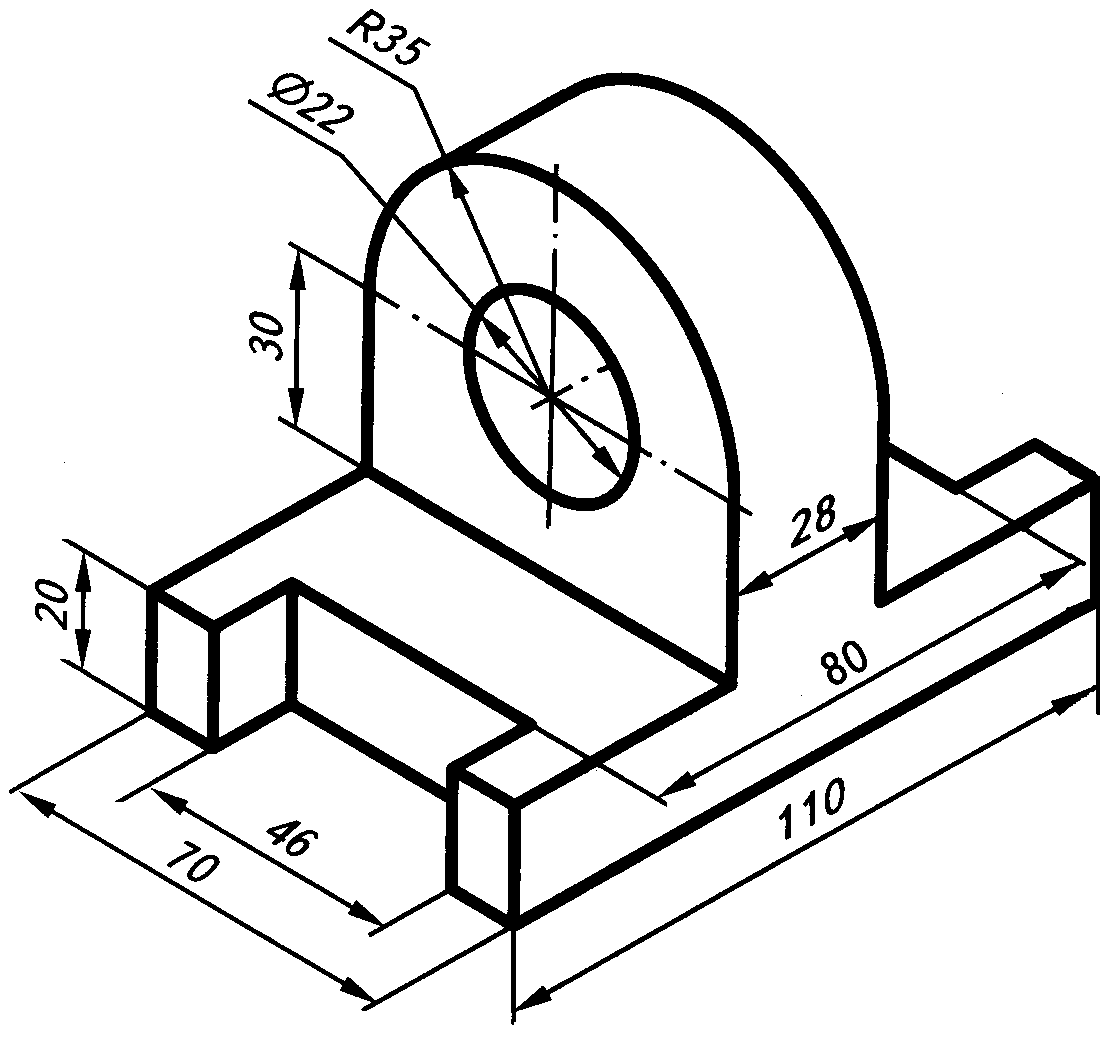
{{l10n_strings.DRAG_TEXT_HELP}}
{{l10n_strings.LANGUAGE}} {{$select.selected.display}}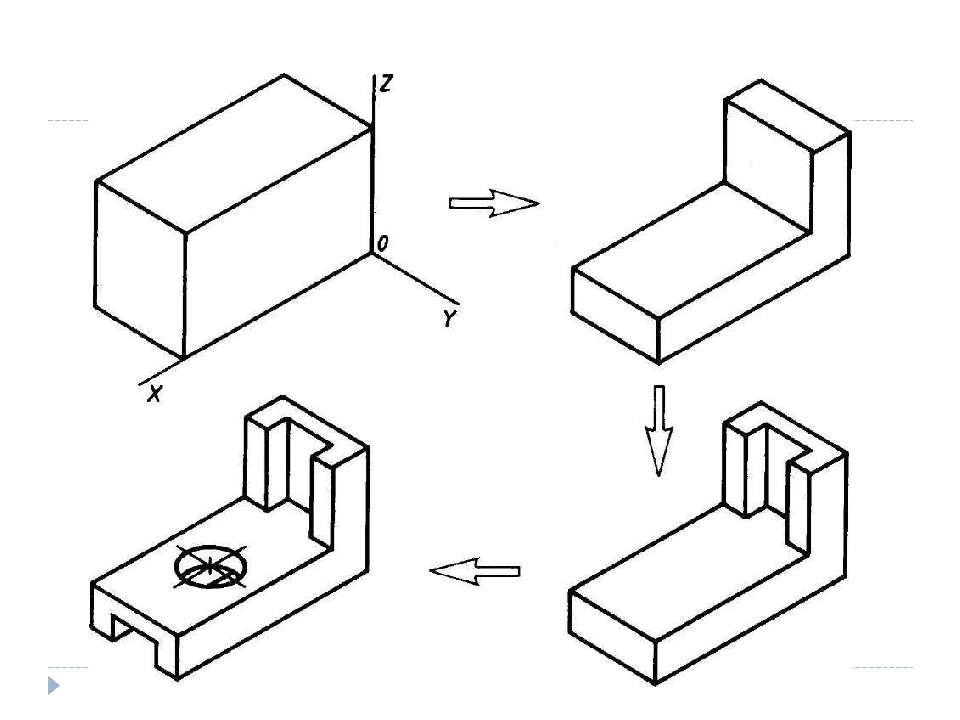 AUTHOR}}
AUTHOR}}
{{l10n_strings.AUTHOR_TOOLTIP_TEXT}}
{{$select.selected.display}} {{l10n_strings.CREATE_AND_ADD_TO_COLLECTION_MODAL_BUTTON}} {{l10n_strings.CREATE_A_COLLECTION_ERROR}}Изометрическая проекция с вырезом передней четверти
В этом уроке я вам покажу, как поместить на чертеж изометрическую проекцию модели с вырезом передней четверти. Как это делается я покажу на примере выполнения задания, взятого из учебного пособия С.К. Боголюбова «Индивидуальные задания по курсу черчения». Задание звучит так: по двум данным проекциям построить третью проекцию с применением разрезов, указанных в схеме, изометрическую проекцию учебной модели с вырезом передней четверти.
Приступим к созданию модели. Создайте новую деталь, выполнив команду Файл – Создать.
Присвойте ей наименование. Для этого выполните команду Файл — Свойства модели. На вкладке Список свойств в графе Наименование введите Стойка.
Установите ориентацию Изометрия XYZ.
Для создания первого эскиза выберите плоскость ZX и нажмите Эскиз на панели инструментов Текущее состояние. Создайте эскиз, как показано на рисунке ниже. Нанесите размеры.
Выдавите эскиз в прямом направлении на 10 мм.
Создайте следующий эскиз на плоскости XY.
Выдавите его от средней плоскости на 50 мм.
Создайте следующий эскиз на плоскости XY.
Выдавите его от средней плоскости на 35 мм.
Выберите указанную поверхность и создайте на ней эскиз.
Вырежьте выдавливанием в прямом направлении через все.
На указанной поверхности создайте эскиз отверстия.
Создайте отверстие с помощью команды Вырезать выдавливанием.
Создайте эскиз для последнего элемента на плоскости XY.
Выполните команду Вырезать выдавливанием по двум направлениям. Через все в каждом направлении.
И так деталь готова. Но пока все еще нет возможности показать ее в изометрии с вырезом одной четверти. Для этого создадим новое исполнение детали. Что такое исполнения и для чего их применяют я рассказывал в одном из прошлых уроков Создание детали с исполнениями. До появления в Компас-3D исполнений для показа на чертеже изометрии с вырезом приходилось создавать копию модели, в копии делать вырез и уже с нее создавать вид, что не совсем удобно. Сейчас можно обойтись без этого. И так, откройте Менеджер документа и создайте зависимое исполнение.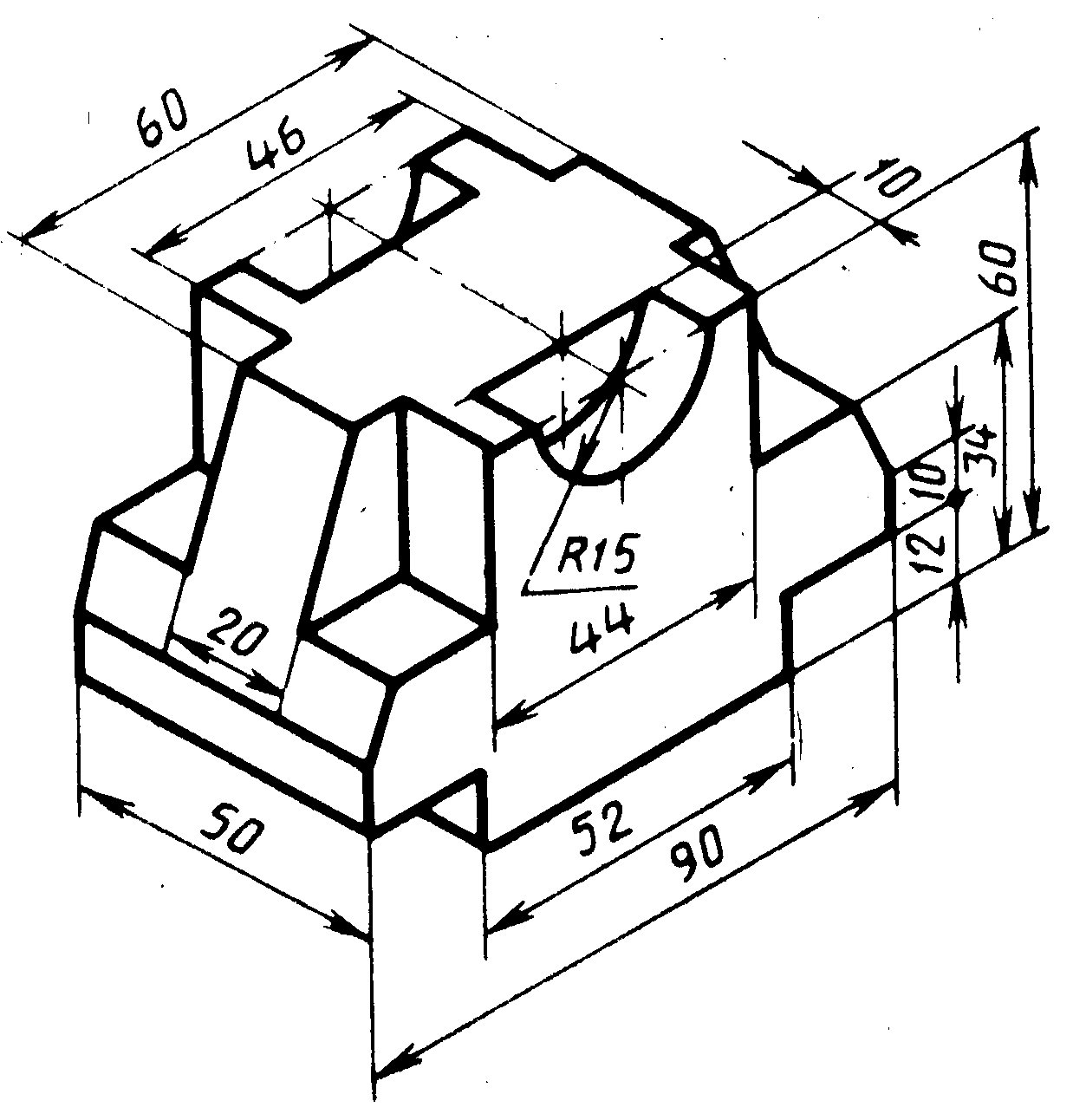 Назначьте его текущим и нажмите ОК.
Назначьте его текущим и нажмите ОК.
На плоскости ZX создайте эскиз.
Выполните Сечение по эскизу в обратном направлении.
Исполнение готово. Текущее исполнение можно сменить в окне на панели Текущее состояние.
Создайте новый чертеж. В Менеджере документа установите формат А3, горизонтальную ориентацию. Нажмите кнопку Стандартные виды на панели инструментов Виды. В окне открытия выберите сохраненную модель. Обратите внимание, что окно Исполнение должно быть пустым, это означает что виды будут создаваться с базового исполнения. Ориентацию главного вида установите Спереди.
Укажите точку привязки вида. После этого необходимо создать вид с исполнения. На панели Виды нажмите кнопку Произвольный вид. В окне Исполнение выберите исполнение -01, в качестве ориентации главного вида выберите Изометрия XYZ
Останется только нанести штриховку, размеры и создать необходимые разрезы, в соответствии со схемой в задании.
P.S. Для тех, кто хочет стать Мастером КОМПАС-3D! Новый обучающий видеокурс позволит вам легко и быстро освоить систему КОМПАС-3D с нуля до уровня опытного пользователя.
Другие интересные материалы
Начертательная геометрия
13.3. Прямоугольная изометрическая и диметрическая проекции
Поскольку в изометрии все три показателя искажения одинаковы, то из соотношения u2+v2+w2=2 получается, что u=v=w=0.82. Треугольник следов в этом случае равносторонний, поэтому аксонометрические оси как высоты равностороннего треугольника образуют углы 120°.
На практике пользуются приведенными показателями: т.е. принимают U=V=W=1. Построение приведенной изометрии значительно проще, нежели построение точной, так как аксонометрические координаты равны соответствующим натуральным. При использовании приведенных показателей искажения изображения получаются увеличенными в 1/0.82=1.22 раза.
В прямоугольной диметрии два показателя искажения равны u=w , а третий принимают равным u/2 , тогда из соотношения u2+v2+w2=2 следует, что u=w≈0.94 , а v≈0.47. Треугольник следов в этом случае равнобедренный. Если аксонометрическую ось O’z’ расположить на чертеже вертикально, то аксонометрическая ось O’x’ образует с горизонтальной линией угол 7°10′, а ось O’y’ – угол 41°25′, тангенсы этих углов равны 1/8 и 1/7 соответственно.
Показатели искажения по аксонометрическим осям O’x’ и O’z’ равны U=V=1, а V=0,5. Изображения в этом случае увеличиваются в 1/0.94=1.06 .
На рис. 166 углы между аксонометрическими осями показаны на примере треугольников осей в соответствии с ГОСТ 2.317-68. На чертеже аксонометрические оси наносят штрихпунктирной линией в соответствии с ГОСТ 2.303-68. Треугольники осей всегда изображают рядом с соответствующей аксонометрической проекцией.
Рис. 166. Углы между аксонометрическими осями в прямоугольной: а – изометрии; б – диметрии
Для построения осей прямоугольной изометрии (рис. 167, а) строят окружность произвольного радиуса r, затем из нижней точки пересечения ее с вертикальной осью строят дугу того же радиуса.
167, а) строят окружность произвольного радиуса r, затем из нижней точки пересечения ее с вертикальной осью строят дугу того же радиуса.
Через центр окружности и полученные точки пересечения проводят оси x и y.
Углы между аксонометрическими осями в прямоугольной диметрии можно построить следующим образом (рис.167, б): для построения оси O’x’ откладывают от начала координат O’ по линии горизонта восемь отрезков и на конце последнего отрезка перпендикулярно к нему – один такой отрезок. Для проведения оси O’y’ – по линии горизонта восемь равных отрезков и от конца последнего отрезка перпендикулярно ему семь таких отрезков.
Рис. 167. Построение осей графически: а – прямоугольной изометрии; б – прямоугольной диметрии
Пример построения приведенной прямоугольной изометрической и диметрической проекций пирамиды и точек на ее поверхности
Данная пирамида связывается с натуральной прямоугольной системой координат Oxyz, для чего на комплексном чертеже наносятся проекции координатных осей (рис. 168).
168).
Построение приведенной прямоугольной изометрии пирамиды:
1. Построить изометрические оси.
2. Построить изометрические проекции вершин пирамиды:
Точка A лежит на оси Ox, поэтому для построения ее проекции достаточно отложить натуральную координату xA=O2A2=O1A1 в положительном направлении изометрической оси x. Для точки C сначала строят вспомогательную точку 1 на оси x, причем расстояние O111=O’1′ откладывается в отрицательном направлении оси x, затем в положительном направлении оси y откладывают натуральную координату yc=11C1. Остальные вершины строятся аналогично.
3. Соединить построенные вершины и определить видимость ребер пирамиды.
4. Точка М лежит в грани ASB, следовательно, принадлежит прямой l, проходящей через вершину S и пересекающей ребро основания BC в точке 2. Для получения изометрической проекции точки M достаточно построить проекцию прямой l’ и по координате zm построить M’∈l’ .
5. Прямоугольная приведенная диметрия строится аналогично, с учетом коэффициента искажения по оси y 0,5.
Рис. 168. Аксонометрические проекции пирамиды: а – ортогональный чертеж; б – прямоугольная изометрия; в – прямоугольная диметрия
Что такое изометрический рисунок?
Изометрический чертеж – это трехмерное представление объекта на двухмерной поверхности. Три вида одного и того же изображения объединяются для создания изометрического чертежа. Чертеж чертежа может быть выполнен от руки или с помощью компьютерной компьютерной программы. Этот тип технического чертежа обычно используется в технике, архитектуре и смежных областях.
Когда инженеры и архитекторы пытаются проиллюстрировать объект, они рисуют объект с разных сторон. Эти виды включают верхнюю, нижнюю, переднюю, заднюю, левую и правую стороны. Помещение всех разных видов в один чертеж известно как мульти-вид. Мультивидовые иллюстрации являются двухмерными. Изометрический чертеж помогает переводить эти изображения для создания трехмерного объекта.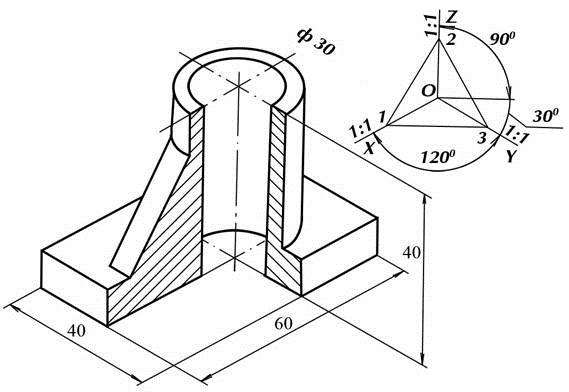
Людям, не имеющим опыта в инженерном или архитектурном деле, может быть сложно понять чертеж с несколькими видами. Проблема с несколькими видами заключается в том, что отдельный читатель должен уметь расшифровывать, что означают разные типы линий, и объединять разные виды для формирования изображения. Перевод рисунка с несколькими видами требует умения и воображения, чтобы мысленно завершить то, как выглядит изображение. Это где изометрический рисунок становится полезным. Он объединяет три соседних вида для создания изображения с глубиной и объемом.
Изометрические рисунки являются лишь одним из нескольких типов графических рисунков, используемых для иллюстрации объектов в трехмерных формах. Перспективы и изометрические проекции – другие способы перевода рисунка с несколькими видами. Каждый тип имеет свой внешний вид и назначение.
Изометрический рисунок отличается от перспективы тем, что перспективы используются для создания ощущения расстояния. Объекты, которые находятся дальше, кажутся меньше, чем те, что ближе, даже если оба объекта имеют одинаковый размер. На изометрических чертежах линии остаются параллельными независимо от того, находится ли край ближе или дальше. На перспективных чертежах параллельные линии приближаются друг к другу, пока не сходятся в точке схода.
На изометрических чертежах линии остаются параллельными независимо от того, находится ли край ближе или дальше. На перспективных чертежах параллельные линии приближаются друг к другу, пока не сходятся в точке схода.
Не менее запутанным является термин изометрическая проекция. И изометрический чертеж, и изометрическая проекция являются типами аксонометрических проекций, но они дают несколько разные результаты. Разница в том, как нарисованы две стороны.
На изометрическом чертеже угол между двумя краями основания составляет 90 °. При выполнении изометрической проекции рисуется базовая линия. Два соединяющих края основания нарисованы размером 30 & deg; от базовой линии, создавая угол 120 ° между двумя краями. В результате изометрическая проекция меньше. Размер объекта, нарисованного с использованием изометрической проекции, составляет всего 80 процентов от размера изометрического чертежа.
ДРУГИЕ ЯЗЫКИ
Изометрические чертежи – Энциклопедия по машиностроению XXL
Учтите, что угол наклона сетки привязки можно регулировать.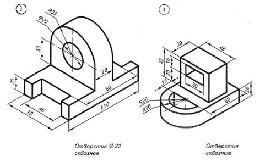 В главе 8, Управление видами и компоновка изображения на экране , описывается, как повернуть сетку привязки и видимую сетку на поле чертежа. Существует разновидность режима привязки к прямоугольной сетке— изометрическая привязка, которая используется при вычерчивании изометрических чертежей. О ней речь пойдет также в главе 8.
[c.98]
В главе 8, Управление видами и компоновка изображения на экране , описывается, как повернуть сетку привязки и видимую сетку на поле чертежа. Существует разновидность режима привязки к прямоугольной сетке— изометрическая привязка, которая используется при вычерчивании изометрических чертежей. О ней речь пойдет также в главе 8.
[c.98]
| Рис. 8.29. Законченный изометрический чертеж стальной детали с отверстием |
| Рис. Наложенный видна изометрическом чертеже |
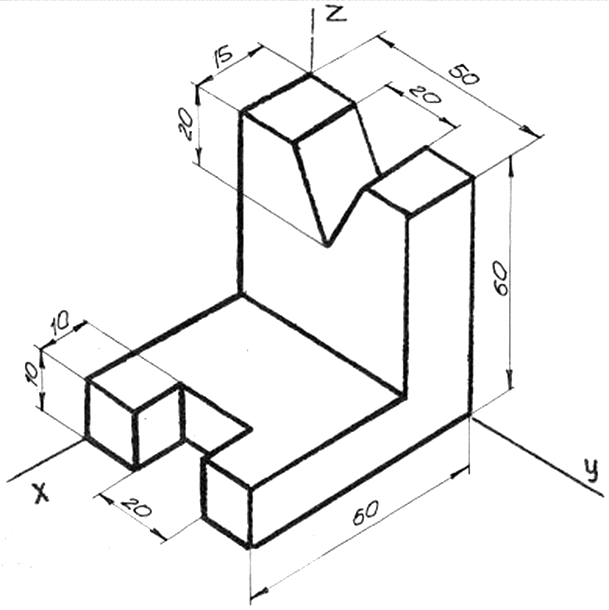 [c.195]
[c.195]Если даны ортогональные проекции точек А и В (рис. 137, а), то для построения изометрической проекции этих точек проводят аксонометрические оси х, у и z под углом 120″ друг к другу (рис. 137,6). Далее, от начала координат о по оси х о откладывают отрезок о 1 , равный координате Хв точки В. Координату Хд берем с комплексного чертежа (рис. 137,а) в данном примере хв = 39 мм. [c.78]
Построение прямоугольной изометрической проекции пересекающихся цилиндров начинают с построения изометрии вертикального цилиндра. Далее через точку о параллельно оси о х проводят ось горизонтального цилиндра. Положение точки о определяется высотой / , взятой с комплексного чертежа (рис. 190,6). Отрезок, равный h, откладывают от точки о вверх по оси o z (рис. 190, в). Откладывая от точки о по оси горизонтального цилиндра 01 резок I, получим точку o j центр основания горизонтального цилиндра. [c.107]
Для построения линии пересечения находят изометрические проекции точек этой линии при помощи их координат, взятых с комплексного чертежа. [c.111]
[c.111]
Приведем пример построения прямоугольной изометрической проекции кронштейна по данному комплексному чертежу этой детали (рис. 214). [c.117]
План решения и построения на чертеже Проводим оси прямоугольной изометрической проекции и отмечаем масштаб аксонометрического изображения 1,22 1 (т. е. используем приведенные коэффициенты искажения). [c.116]
Пример. Выполнить изображение окружности, заданной на комплексном чертеже рис. 98, а), в прямоугольной изометрической проекции. [c.117]
Решение, Строим изометрические проекции вершин Л, S и С по их координатам. На оси X заданного чертежа (рис. 318, а) отметим точку О — начало координат. Величина отрезка Оа дает нам абсциссу точки А, величина отрезка [c.256]
При построении изометрической проекции тела будем использовать приведенные показатели искажения (U = V = W = /). Сначала изобразим полуцилиндр, нанеся на чертеж эллипсы, которыми проецируются его основания, и образующую очерка (черт. 370, в). Большие оси эллипсов горизонтальны и равны 1,22 диаметра окружности малые оси составляют 0,7 этого диаметра.
[c.102]
Сначала изобразим полуцилиндр, нанеся на чертеж эллипсы, которыми проецируются его основания, и образующую очерка (черт. 370, в). Большие оси эллипсов горизонтальны и равны 1,22 диаметра окружности малые оси составляют 0,7 этого диаметра.
[c.102]
На рис. 311,6 показано построение стандартной изометрической проекции шестигранной пирамиды, ортогональные проекции которой заданы на рис. 311, а. Построение выполняем в следующей последовательности проводим прямые х, у, г, которые принимаем за оси натуральной системы координат за начало координат принимаем точку О (O, О”). Затем проводим аксонометрические оси х , у , 2 . Измерив на ортогональном чертеже натуральные координаты вершин основания пирамиды (точки 1, 2, 3, 4, 5, 6) и ее вершины (точка S), строим их аксонометрические проекции (точки 1°, 2 , 3 , 4″, 5°, б , S ). Чтобы получить изометрическую проекцию пирамиды, соединяем полученные точки отрезками прямых линий в той же последовательности, в какой они соединены на ортогональных проекциях.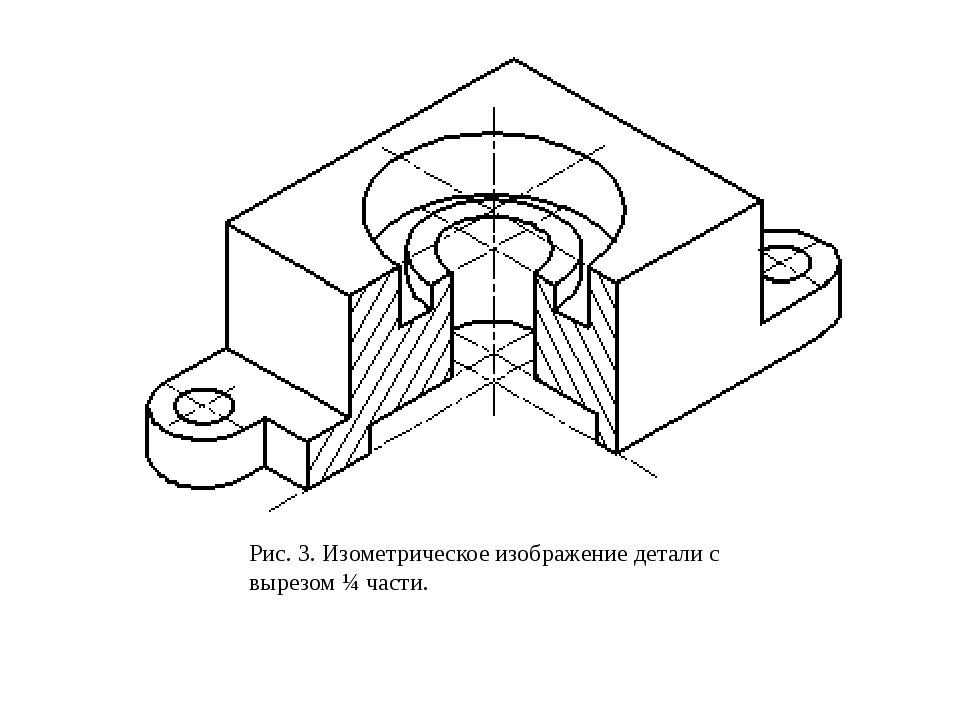 [c.215]
[c.215]
Шестигранная призма в изометрии. Построение шестигранной призмы по данному чертежу в системе ортогональных проекций (слева на рис. 11.7) приведено на рисунке 11.7. На изометрической оси г откладывают высоту Н, проводят линии, параллельные осям х и у. Отмечают на линии, параллельной оси X, положение точек 1 и 4. [c.147]
На рис. 450 даны комплексный чертеж и наглядные изображения правильной шестигранной призмы, выполненные в стандартных изометрической и диметрической проекциях (приведенных). [c.376]
На фиг. 388 показан способ вычерчивания изометрического вида деревянной врубки, форма и размеры которой заданы ортогональным чертежом. [c.159]
В направлении оси АС искажения не будет. Для воспроизведения изометрического изображения надо точкой К обвести требуемый контур и затем, передвинув чертеж с искаженным контуром, дополнить чертеж. [c.493]
Создадим второй лист чертежа и перенесём на него разрез А-А и изометрический вид
[c. 80]
80]
На фиг. 183, а дан чертеж фасонной планки. Намечаем на нем оси Ох и Оу. Проводим изометрические оси O x y z. [c.113]
На фиг. 188, а дан чертеж кривошипа. Объясним порядок построения изометрической проекции кривошипа (фиг. 188, 6). [c.118]
На фиг. 189, а дан комплексный чертеж стойки. Построения изометрического изображения стойки выполняем в такой последовательности (фиг. 189, б). [c.118]
Прочтем чертеж, приведенный на фиг. 356. На чертеже изображен напорный клапан, применяющийся для получения требуемых давлений масла в гидравлических системах металлорежущих станков. Чертеж напорного клапана содержит три основных изображения фронтальный разрез на.месте главного вида , соединение половины вида сверху с половиной горизонтального разреза и соединение части вида слева с частями профильного разреза. Помимо этого, на профильной проекции даны два местных разреза один — для показа глубины завинчивания винтов /6>,/другой—для уточнения взаимной связи каналов с полостью крышки И.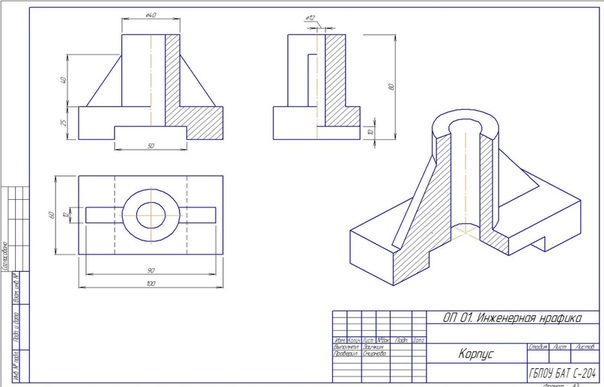 С целью выяснения расположения винтов, скрепляющих крышку 11 с корпусом 1, дан вид Б. Форма и размеры цилиндрических выточек, расположенных на поверхности золотника, пояснены на выносном элементе I. Кроме того, устройство напорного клапана поясняется на изометрической проекции.
[c.255]
С целью выяснения расположения винтов, скрепляющих крышку 11 с корпусом 1, дан вид Б. Форма и размеры цилиндрических выточек, расположенных на поверхности золотника, пояснены на выносном элементе I. Кроме того, устройство напорного клапана поясняется на изометрической проекции.
[c.255]
Задача 124. Задать на чертеже натуральные оси координат и выполнить три технических рисунка (в прямоугольных изометрической и диметрической, а также фронтальной диметрической проекциях) квадрата, расположенного во фронтальной плоскости проекций. [c.48]
Изометрический чертеж дает псевдопространственное изображение. Это не трехмерный, а двухмерный чертеж, хотя он и дает представление о пространственной форме геометрического объекта. Каждый из нас еще с детства знает, как придать изображению кубика вид пространственного тела нужно на месте грани нарисовать вместо квадрата параллелограмм.
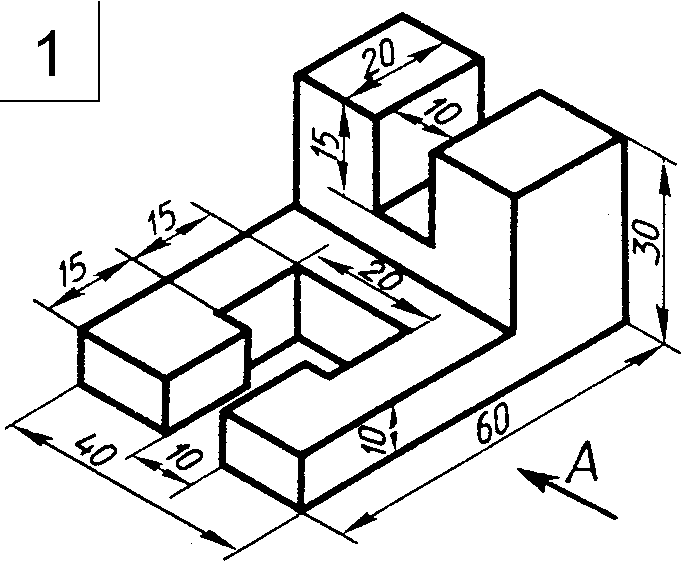 Auto AD делает то же самое в так называемом изометрическом стиле вычерчивания.
[c.198]
Auto AD делает то же самое в так называемом изометрическом стиле вычерчивания.
[c.198]Индикация полярных координат в строке состояния очень помогает при вычер-Совет чивании изометрических чертежей. Они воспринимаются гораздо легче, чем абсолютные прямоугольные координаты точек шаговой привязки. [c.201]
В этом разделе рассматривалась технология построения изометрических чертежей, которая позволяет в двухмерном чертеже создавать псевдопространственные изображения трехмерных объектов. [c.202]
Изменение параметров отрезков и кругов, 218 Изометрические чертежи, 198 ИЦА, индекс цвета Auto AD, 823 [c.1062]
Возможность совместить курсор и изображение точек сетки с изометрическими плоскостями в изометрических чертежах Auto AD. Служит для упрощения процесса построения изометрического чертежа. [c.404]
Вы таьоке можете создавать наложенный втщ для изометрического вгща или любого трехмерного вида.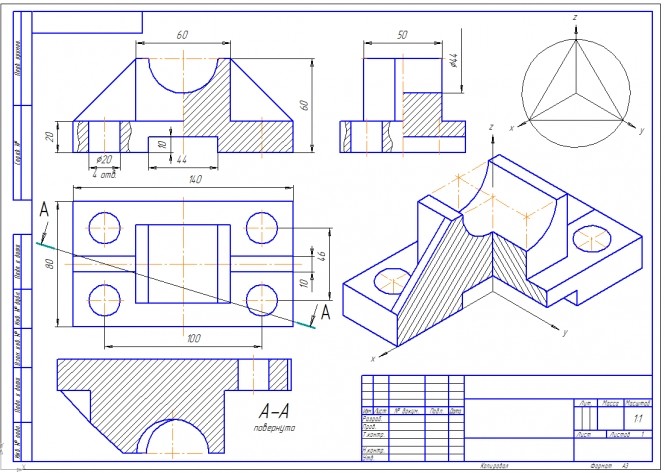 Процедура его создания для трехмерного вида аналогична описанной процедуре. Наложенный вид па изометрическом чертеже показан рис. 12.43.
[c.702]
Процедура его создания для трехмерного вида аналогична описанной процедуре. Наложенный вид па изометрическом чертеже показан рис. 12.43.
[c.702]
Переплет имеет два форзаца. Один форзац (передний, с аксонометрическими сетками / и 2) служит для построения от руки наглядных чертежей (эскизов) н технических рисунков в косоугольной фронтальной диметрической проекции (сетка /) и в прямоугоизометрической проекции (сетка 2). По этим образцам легко построить аналогичные сетки и для других видов аксонометрических проекций, установленных по ГОСТ 2.317—69. [c.365]
Пример 8. Построить горизонтальную изометрическую проекцию детали, изображенной на черт. 325 Прежде всего вычерчиваем фигуры сечения детали, расположенные в координатных плоскостях х О г и у 0 z. В данном случае, ко да u = ti=w=l, все размеры в направлении осей координат переносят с ортогонального чертежа без искажения. Недеформированными o ia- [c.155]
Пояснения к чертежу детали и ее аксонометрическому изображению. Чертеж детали будет отличаться от ее эскиза только тем, что изображения на нем будут выполнены в масштабе (1 1 1 2 2 1 и т. д. в зависимости от размеров детали). Практику построения аксонометрических изображений (теория изучена в курсе начертательной геометрии) студент получил при выполнении предыдущей контрольной работы. Вид аксонометрической проекции— ортогональная изометрическая или ди-метрическая (см. ГОСТ 2.317—69)—следует выбрать самостоятельно. Диметрпю следует предпочесть для деталей удлиненных форм. На чертеже детали и ее аксогюметрии обозначить оси отнесения подписать вид аксонометрии и ее масштаб, например Изометрня. Ml,22 1 (рис. 52).
[c.67]
Чертеж детали будет отличаться от ее эскиза только тем, что изображения на нем будут выполнены в масштабе (1 1 1 2 2 1 и т. д. в зависимости от размеров детали). Практику построения аксонометрических изображений (теория изучена в курсе начертательной геометрии) студент получил при выполнении предыдущей контрольной работы. Вид аксонометрической проекции— ортогональная изометрическая или ди-метрическая (см. ГОСТ 2.317—69)—следует выбрать самостоятельно. Диметрпю следует предпочесть для деталей удлиненных форм. На чертеже детали и ее аксогюметрии обозначить оси отнесения подписать вид аксонометрии и ее масштаб, например Изометрня. Ml,22 1 (рис. 52).
[c.67]
Аксонометрическая проекция предмета на плоскости чертежа, неперпендш улярной направлению проецирующих лучей Косоугольная аксонометрическая проекция предмета без искакення размеров по аксонометрическим осям X, Y, Z Изометрическая косо)толЬная проекция предмета с расположением аксонометрических осей, кйк показано на рисунке
[c. 48]
48]
Пример. На фиг. 184 дан в ортогональных проекциях чертеж заготовки (отливки) корпуса подшипника, а также показано поэтапное построение изометрической проекции. Изо-мегрия построена путем измерения на ортогональном чертеже координатных звеньев ха- [c.114]
Что такое изометрический рисунок? – Определение и примеры – Видео и стенограмма урока
Третье измерение
Нарисовать двухмерный объект на бумаге просто, потому что бумага имеет два измерения: высоту и ширину. Но объекты в реальной жизни имеют третье измерение, глубину, которую необходимо изобразить на рисунке. В изометрических чертежах все три измерения представлены на бумаге.
Три измерения представлены тремя осями: одной вертикальной осью и двумя горизонтальными осями.
Все дело в углах
Чем же изометрический рисунок отличается от других трехмерных рисунков? Оси нарисованы так, что две горизонтальные оси проведены под углом 30 градусов. Как будто вертикальная ось находится в своем истинном положении, но горизонтальные оси отогнуты на 30 градусов от их истинного положения.
Как будто вертикальная ось находится в своем истинном положении, но горизонтальные оси отогнуты на 30 градусов от их истинного положения.
Примеры
Вот несколько примеров изометрических рисунков.Обратите внимание, что каждое изображение показывает три оси для представления каждого измерения объекта: вертикальная ось синего цвета, а две горизонтальные оси нарисованы оранжевым и зеленым цветом.
Бумага для изометрических чертежей
Как вы понимаете, создание изометрических чертежей сложных конструкций может быть довольно сложной задачей. Доступны программные приложения, которые могут точно создавать изометрические изображения. Но если вы хотите нарисовать его от руки, можно купить или скачать бумагу для изометрического рисования, чтобы сделать это намного проще.Он похож на миллиметровую бумагу, за исключением того, что горизонтальные линии нарисованы под углом 30 градусов к вертикальным линиям.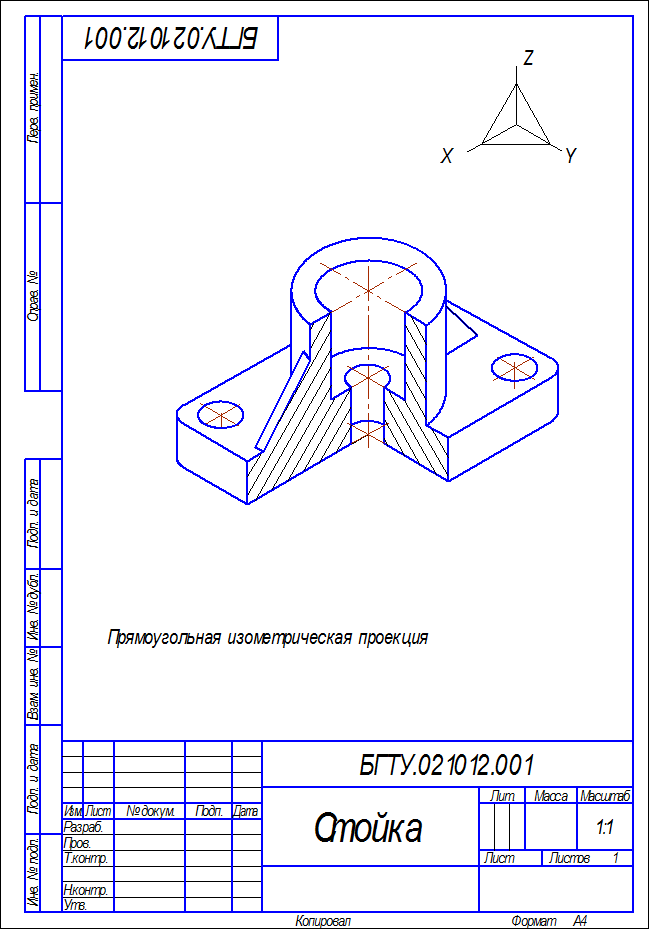
Краткий обзор урока
Изометрические чертежи обеспечивают систематический способ рисования трехмерных объектов. Изометрические чертежи включают три оси: одну вертикальную ось и две горизонтальные оси, которые нарисованы под углом 30 градусов от их истинного положения. Применение этого типа рисования распространяется на многие области, такие как машиностроение, механика, физика и архитектура.
Свойства изометрических чертежей
Изометрические рисунки…
- Используются инженерами, иллюстраторами и другими техническими художниками
- Представление двух горизонтальных осей под углом 30 градусов плюс вертикальная ось
- Можно рисовать на специальной миллиметровой бумаге или в программных приложениях
Результаты обучения
После завершения урока попробуйте сделать следующее:
- Различать изометрические и неизометрические 3D-наброски
- Используйте изометрическую миллиметровую бумагу или другие инструменты для создания изометрического рисунка
Изометрический рисунок — это способ представления проектов/рисунков в трех видах.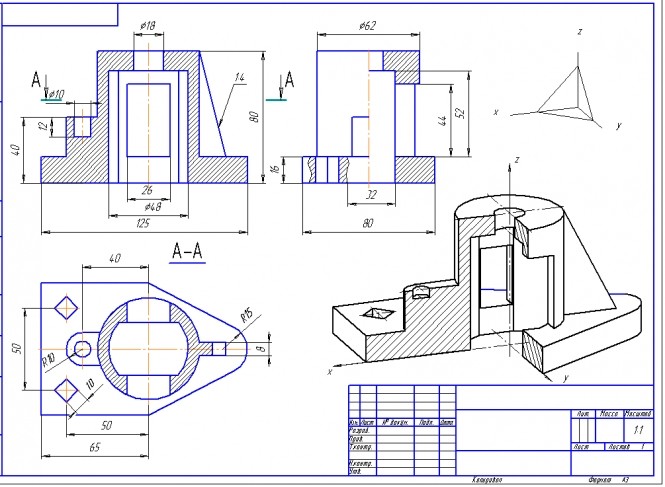 Габаритные размеры.Чтобы дизайн казался трехмерным, 30-градусный
к его сторонам приложен угол. Куб напротив нарисован.
изометрическая проекция. Габаритные размеры.Чтобы дизайн казался трехмерным, 30-градусный
к его сторонам приложен угол. Куб напротив нарисован.
изометрическая проекция. | |
| БЕСПЛАТНОЕ РУЧНОЕ ИЗОМЕТРИЧЕСТВО: рисунков, нарисованных в изометрии проекции обычно точно рисуются с использованием чертежного оборудования. Тем не мение, дизайнеры считают полезным рисование эскизов «от руки» в изометрической проекции. Мобильный телефон/музыкальный проигрыватель напротив, нарисован бесплатно изометрическая проекция руки.Это позволяет дизайнеру быстро рисовать в 3D. и с разумной степенью точности. Дизайн все еще рисуется в Угол 30 градусов, хотя это скорее расчетный, чем нарисованный с графическое оборудование. Ограниченный цвет/оттенок добавлен к меню телефона. Это означает, что эскиз не представлен полностью как «простой» дизайн. Эти рисунки представляют собой быстрые наброски, которые позволяют
дизайнер быстро излагает свои мысли на бумаге. В начале встречи с клиентом, дизайнер может отображать 3D чертежи этого типа для того, чтобы убедиться, что дизайн развивается так, как клиент хочет. | |
| Рисование в изометрической проекции обычно означает очень точное рисование.
используя традиционное рисовальное оборудование.Это включает в себя использование T-Square, набор
квадраты и измерения точно. Виден изометрический рисунок противоположность была нарисована точно, используя навыки, приобретенные за часы упражняться. Когда эти навыки будут развиты, наброски в изометрии становится второй натурой. | |
| ИЗОМЕТРИЧЕСКАЯ ПРОЕКЦИЯ | |
Дизайнеры используют «разобранные» виды, часто нарисованные в изометрической проекции, чтобы
показать части продуктов, которые скрыты от глаз.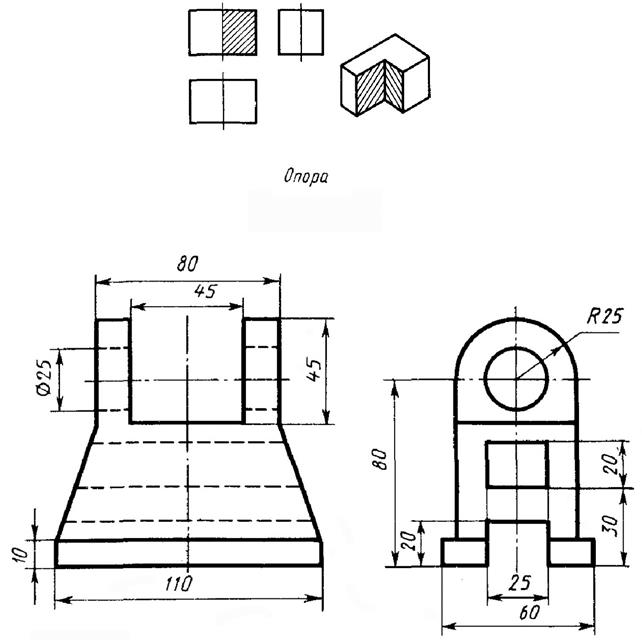 Например, все
части пера, нарисованные ниже, можно увидеть, потому что оно было снято
кроме того, используя технику рисования под названием «Взорванная изометрия».
Проекция». Например, все
части пера, нарисованные ниже, можно увидеть, потому что оно было снято
кроме того, используя технику рисования под названием «Взорванная изометрия».
Проекция».С покомпонентной изометрической проекцией, все детали находятся на одной линии друг с другом, вдоль центральной линии. Это нарисовано точно через центр вычерчиваемого изделия. С обычный изометрический рисунок, все детали в собранном виде позиции. Это означает, что важные скрытые детали не видны. | |
Дизайнеры также используют разнесенные виды, чтобы объяснить свои проекты пользователям.
клиенты/заказчики и производители. Кроме того, взрыв взглядов на
продукты часто поставляются клиентам, которые, в свою очередь, собирают
продукт. Хорошим примером этого является «разборная» мебель. Когда квартира
упаковка открыта, инструкция или буклет объясняет, как
мебель собирается, часто в виде изометрических разобранных видов. | |
| Чертежи, показанные ниже, прилагались к буклету с инструкциями. Они
две из многочисленных диаграмм, нарисованных в изометрической проекции. Они помогают
объяснить, как собирается шкаф и все его составные части,
сформировать готовый продукт. Это точные чертежи созданные дизайнером, которые объясняют, как продукт, который он / она имеет спроектирован, собран. | |
| ССЫЛКИ | |
Изометрическая проекция – An Пояснение Изометрическая проекция — сводка Изометрические круги и цилиндры Упражнение «Изометрический куб» 1 Упражнение с изометрическим кубом 2 Изометрическое персональное стереоупражнение 2 Печать в изометрическом упражнении 3 Изометрическая дискета с упражнением 4 Рисование мобильного телефона в изометрии Проекция – первая страница Рисование мобильного телефона в изометрии Проекция – вторая страница | |
НАЖМИТЕ ЗДЕСЬ, ЧТОБЫ ПОЛУЧИТЬ ИНДЕКС КОНСТРУКЦИИ ПРОДУКТА СТР.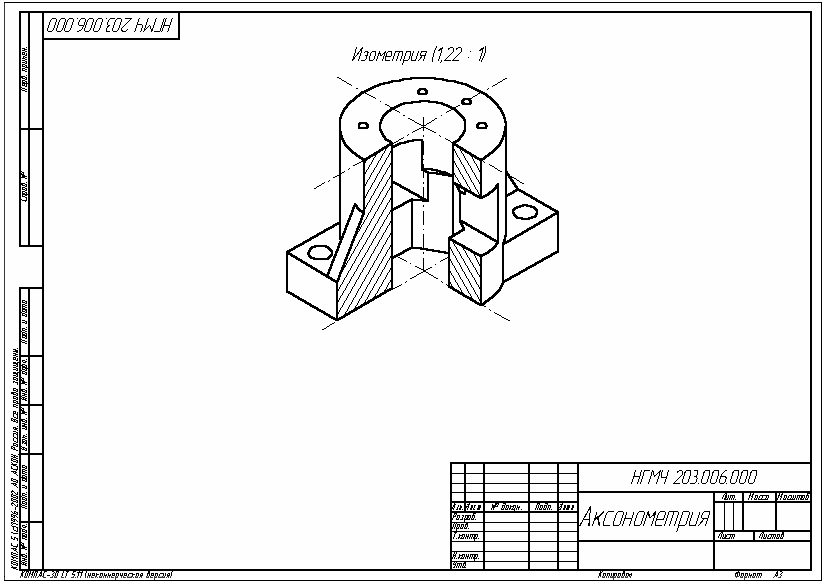 | |
Изометрический чертеж и изометрическая проекция
Термин «изометрический» происходит от греческого слова «равная мера», отражая тот факт, что масштаб вдоль каждой оси проекции одинаков, что не относится к некоторым другим формам графической проекции.Одним из преимуществ изометрической перспективы в инженерных чертежах является то, что углы в 60 градусов легко построить, используя только циркуль и линейку.
Изометрический рисунок чаще всего используется в его истинной форме, дающей «равные размеры» и ракурс трех сторон объекта. Изометрический рисунок – это одна из форм изобразительного рисунка. Скрытые линии обычно не вставляются. Изометрическое рисование — это метод визуального представления трехмерных объектов в двух измерениях, при котором три оси координат кажутся одинаково укороченными, а углы между любыми двумя из них составляют 120 градусов.Изометрическая проекция, как орфографическая проекция.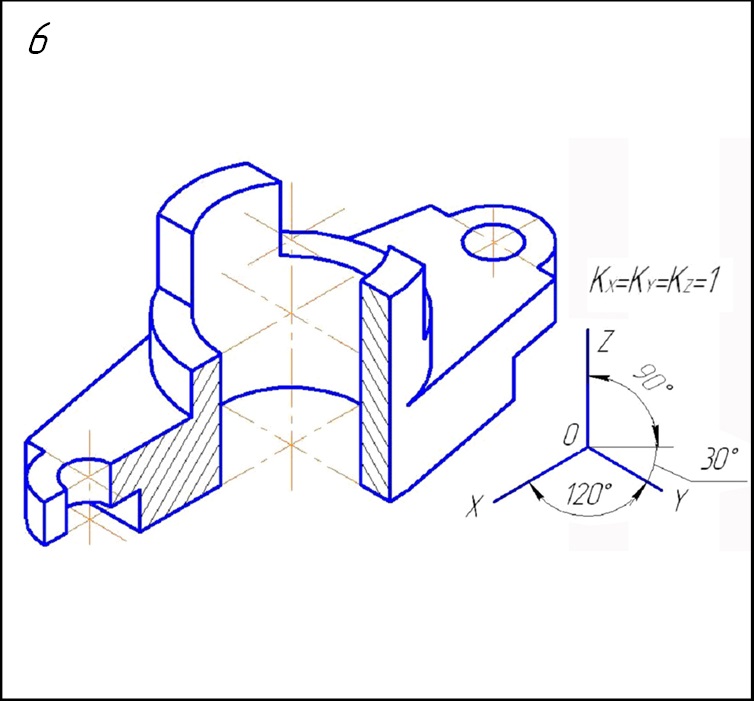 используется в инженерных чертежах. Изометрический чертеж можно легко построить с помощью треугольника 30-60-90 градусов и Т-образного квадрата или с помощью CAD-программ. На рис. 5.17А и В показаны два примера изометрических чертежей в архитектурном контексте. На рис. 5.17C приведен пример архитектурного чертежа с использованием как ортогональной проекции (фасад), так и изометрической проекции (детали).
используется в инженерных чертежах. Изометрический чертеж можно легко построить с помощью треугольника 30-60-90 градусов и Т-образного квадрата или с помощью CAD-программ. На рис. 5.17А и В показаны два примера изометрических чертежей в архитектурном контексте. На рис. 5.17C приведен пример архитектурного чертежа с использованием как ортогональной проекции (фасад), так и изометрической проекции (детали).
ИЗОМЕТРИЧЕСКИЙ ДИМЕТРИЧЕСКИЙ ТРИМЕТРИЧЕСКИЙ ПЕРСПЕКТИВНЫЙ
Рисунок 5.16 Различные типы аксонометрических проекций (изометрические, диметрические и триметрические) и перспективы. В большей части Европы в аксонометрии используется угол 45 градусов, в отличие от углов 30/60 градусов, используемых в изометрическом рисовании.
ИЗОМЕТРИЧЕСКИЙ ДИМЕТРИЧЕСКИЙ ТРИМЕТРИЧЕСКИЙ ПЕРСПЕКТИВНЫЙ
Рис. 5.16 Различные типы аксонометрических проекций (изометрические, диметрические и триметрические) и перспектива. В большей части Европы в аксонометрии используется угол 45 градусов, в отличие от углов 30/60 градусов, используемых в изометрическом рисовании.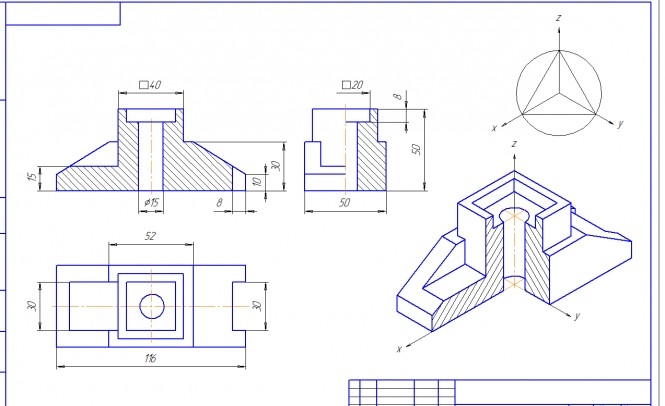
- Рисунок 5.17A Пример использования изометрических чертежей в архитектуре и инженерии (источник: North American Steel Framing Alliance).
Продолжить чтение здесь: Общие типы кирпичных связей
Была ли эта статья полезной?
P&ID против изометрического чертежа – Мир химического машиностроения
P&ID в сравнении с изометрическим чертежомP&ID в сравнении с изометрическим чертежом: – PID и изометрические чертежи трубопроводов. Обе диаграммы используются в перерабатывающей и химической промышленности для представления процессов на предприятии и для обучения операторов и инженеров работе с заводом и процессы.
Определение Схема трубопроводов и контрольно-измерительных приборов (PID) представляет собой подробное представление всего технологического оборудования вместе со всем необходимым представлением всего используемого контрольно-измерительного оборудования. Он показывает правильные взаимосвязи между ними и их размещение.
Он показывает правильные взаимосвязи между ними и их размещение.
Изометрический чертеж трубопровода также является подробной схемой, которая используется для представления труб, фитингов, отводов, клапанов, сварных швов и т. д. Их также обычно называют isos в перерабатывающей и химической промышленности, а также в академических кругах.
Способ представленияВ PID оборудование и инструменты управления технологическим процессом представлены в виде двухмерных символов. Связь между ними показана линией. Передача материалов с одного оборудования на другое показано сплошной линией. Пневматические и электрические сигналы показаны штриховыми и пунктирными линиями. Он не дает никакой информации о отделе оборудования или клапанов.
В Isos включено восприятие глубины; хотя это трехмерное изображение, но трубы для простоты обозначены сплошными линиями, а изгибы также представлены комбинацией линий.Сварные швы изображаются точками. Труба может изгибаться в разные стороны, поэтому также изображается угол изменения. Таким образом, это трехмерная диаграмма на двумерной плоскости. Они нарисованы по линиям равностороннего треугольника формы 60 градусов.
Труба может изгибаться в разные стороны, поэтому также изображается угол изменения. Таким образом, это трехмерная диаграмма на двумерной плоскости. Они нарисованы по линиям равностороннего треугольника формы 60 градусов.
PID в основном схематически используются для компоновки установок управления технологическим процессом.
ISO используются в процессе монтажа и монтажа, а также перед исследованиями по анализу напряжений.
Чтение диаграммСимволическое изображение оборудования и инструментов можно прочитать, обратившись к легенде. Наиболее важной частью являются индикаторы, передатчик и контроллеры. Параметры, которыми они управляют, представлены алфавитами. Если имеется более одного инструмента, используемого для одной и той же цели в разных местах, они нумеруются, чтобы различать, какой номер соответствует какому инструменту.
Изос показывает направление изменения трубопроводов.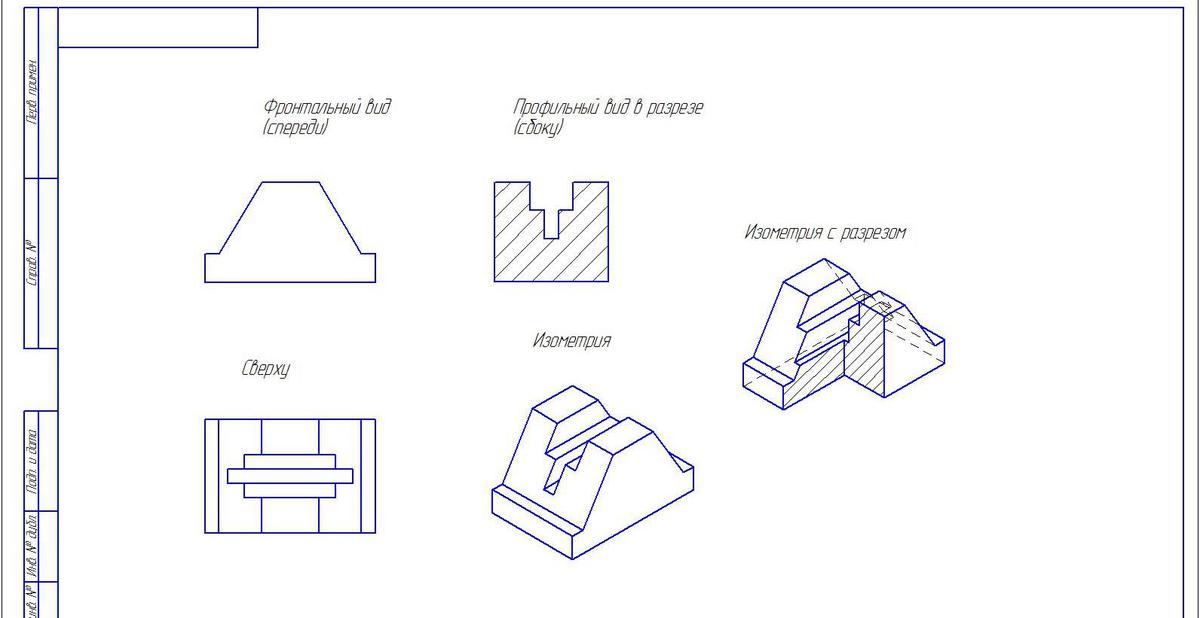 Его считывают, находя начальную точку линии конвейера, а затем прослеживая сплошную линию и наблюдая, в каком направлении они меняются. Трубы могут проходить вверх и вниз как с севера на юг, так и с юга на север. Они также могут двигаться вбок, например, при отслеживании линии линия может двигаться на восток или запад. Восприятие глубины и высоты также относительно хорошо видно. Фитинги для труб также представлены символически, так как линии и сварные швы также видны, клапаны имеют общий отличительный символ, поэтому их также легче читать.
Его считывают, находя начальную точку линии конвейера, а затем прослеживая сплошную линию и наблюдая, в каком направлении они меняются. Трубы могут проходить вверх и вниз как с севера на юг, так и с юга на север. Они также могут двигаться вбок, например, при отслеживании линии линия может двигаться на восток или запад. Восприятие глубины и высоты также относительно хорошо видно. Фитинги для труб также представлены символически, так как линии и сварные швы также видны, клапаны имеют общий отличительный символ, поэтому их также легче читать.
Хотя функции обеих диаграмм различны, когда процесс большой и сложный, обе они необходимы на всех этапах при монтаже и установке, а также после запуска процесса, эти диаграммы также используются для обучения операторов и инженеров.
Ссылка: – Форум по автоматизации. Вермак
Изображение: Autodesk
Изометрическая перспектива — обзор

Нарисуйте следующую архитектурную деталь. Все размеры приблизительны и могут быть оценены. Вам нужно будет пройти через все три изоплоскости для основной конструкции и использовать эллипсы для креплений. (Уровень сложности: легкий; время выполнения: 10–15 минут.)
Нарисуйте следующую архитектурную деталь. Все размеры приблизительны и могут быть оценены. Вам нужно будет пройтись по всем трем изоплоскостям для основной конструкции, использовать эллипсы для креплений и сплайн для разреза.(Уровень сложности: легкий; время выполнения: 10–15 минут.)
Нарисуйте следующую деталь бетонного ограждения. Все размеры приблизительны и могут быть оценены. Вам нужно будет пройти через все три изоплоскости для основной конструкции и использовать один эллипс. Имейте также в виду, что для некоторых линий вы оторветесь от изоплоскостей и будете рисовать от руки. В качестве последнего шага добавьте сплошную штриховку, как показано на рисунке.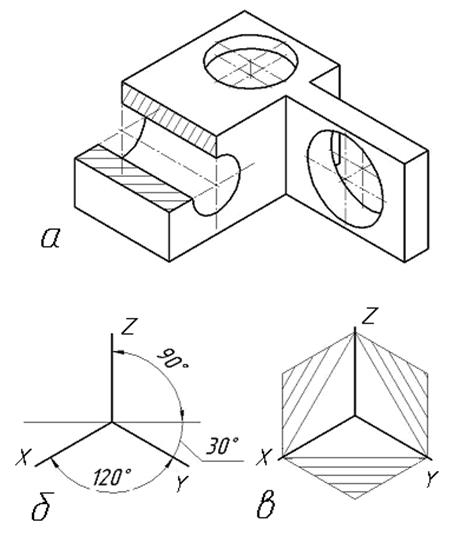 (Уровень сложности: легкий; время выполнения: 10–15 минут.)
(Уровень сложности: легкий; время выполнения: 10–15 минут.)
Нарисуйте следующую деталь гайки и болта. Все размеры приблизительны и могут быть оценены. Здесь больше внимания уделяется рисованию от руки (включая использование дуг) после того, как установлены некоторые базовые линии изоплоскостей. Также чаще используются эллипсы и частичные эллипсы, которые необходимо обрезать по мере необходимости. (Уровень сложности: легкий; время выполнения: 10–15 минут.)
Нарисуйте следующую деталь клапана/трубопровода. Все размеры приблизительны и могут быть оценены.Чаще используются эллипсы и частичные эллипсы, которые необходимо обрезать по мере необходимости. (Уровень сложности: средний; время выполнения: 15–20 минут.)
Нарисуйте следующую деталь трубопровода. Все размеры приблизительны и могут быть оценены. Это упражнение похоже на два предыдущих тем, что в нем используются эллипсы и частичные эллипсы, которые необходимо обрезать по мере необходимости.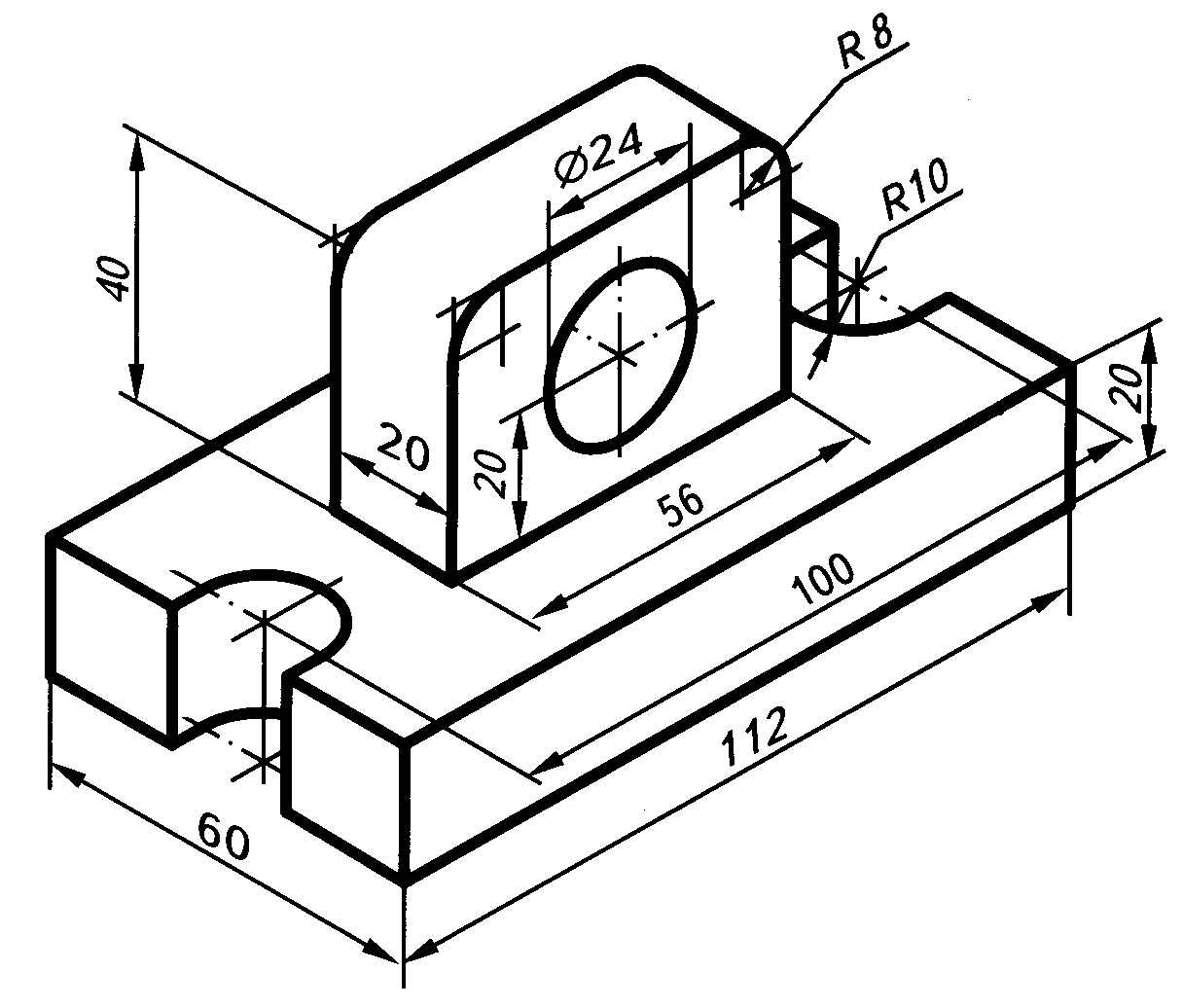 (Уровень сложности: средний; время выполнения: 15–20 минут.)
(Уровень сложности: средний; время выполнения: 15–20 минут.)
Нарисуйте следующий компьютерный стол. Все размеры приблизительны и могут быть оценены. Вам нужно будет пройтись по всем трем изоплоскостям для основной конструкции и использовать эллипсы для нескольких элементов. Добавьте текст и штриховку, как показано. (Уровень сложности: средний; время выполнения: 20–25 минут.)
Нарисуйте следующую архитектурную деталь комнаты. В этом упражнении используется не только изометрический вид, но и вид в перспективе, где рисунок сходится к «точке схода» сзади.Здесь мало работы с изоплоскостями и довольно много импровизации и рисования от руки, поскольку изометрия не позволяет использовать перспективные виды. Эти типы макетов не очень распространены, но все же могут встречаться в дизайнерских работах. Они предлагают очень динамичный и интересный способ представить идею. Допускается определенная художественная свобода, так что импровизируйте. Обратите внимание на различные нюансы в конструкции, например, небольшое вращение стальных арматурных стержней в боковых стенках. Добавьте штриховку и текст, как показано на последнем шаге.(Уровень сложности: продвинутый; время выполнения: 60–90 минут.)
Обратите внимание на различные нюансы в конструкции, например, небольшое вращение стальных арматурных стержней в боковых стенках. Добавьте штриховку и текст, как показано на последнем шаге.(Уровень сложности: продвинутый; время выполнения: 60–90 минут.)
Изометрические чертежи и чертежи в AutoCAD
Кажется, мир стал трехмерным — моделируйте то, BIM то — но не заблуждайтесь, есть все еще потребность в старомодном 2D-чертеже. И, конечно же, конечной целью любого метода, который вы используете, является точная передача содержания вашего дизайна и творчества.
Что такое изометрический рисунок?
Двухмерный изометрический чертеж, который может быть создан из изометрической проекции, представляет собой плоское представление трехмерной изометрической проекции.Этот метод рисования обеспечивает быстрый способ создания изометрического вида простой конструкции. Расстояния, измеренные вдоль изометрической оси, соответствуют масштабу. Но поскольку вы рисуете в 2D, вы не можете рассчитывать на автоматическое извлечение других трехмерных расстояний и областей, отображение объектов с разных точек зрения или автоматическое удаление скрытых линий.
До появления САПР мы создавали изометрические чертежи с помощью нашего Т-образного угольника (или чертежной руки) и нашего надежного треугольника 30-60-90. Но вы можете сделать то же самое в AutoCAD, если знаете, как это сделать.
Как включить режим Isodraft в AutoCAD
Есть несколько способов включить Isodraft для создания изометрических чертежей. Первый типичен для AutoCAD — введите его в командной строке! Когда вы это сделаете, вы увидите четыре параметра (или, если у вас включен динамический ввод, они появятся в меню рядом с вашим курсором). Выберите любой из параметров «Изоплан», чтобы перейти от ортогонального черчения к изометрическому.
Другой метод, вероятно, является наиболее распространенным. Просто щелкните значок Isodraft в строке состояния, чтобы включить или выключить его.Щелкните маленькую стрелку вниз справа, чтобы выбрать режим изоплана.
Какой бы метод вы ни предпочли, при включении произойдет несколько вещей. Во-первых, ваш курсор изменится с ортогонального на выбранную изоплоскость. Вы можете установить его влево (оси 30 и 150 градусов), вправо (оси 30 и 90 градусов) или вверх (оси 30 и 150 градусов). Кроме того, если у вас включена сетка, она также будет меняться в зависимости от того, какая изоплоскость активна. Наконец, вы заметите, что ортомод также переключается в соответствии с вашей текущей изоплоскостью.
Вы можете установить его влево (оси 30 и 150 градусов), вправо (оси 30 и 90 градусов) или вверх (оси 30 и 150 градусов). Кроме того, если у вас включена сетка, она также будет меняться в зависимости от того, какая изоплоскость активна. Наконец, вы заметите, что ортомод также переключается в соответствии с вашей текущей изоплоскостью.
Вот несколько советов по использованию, которые вы можете использовать. Snap будут работать в Isodraft, поэтому не бойтесь включать их, если они могут помочь. Многие пользователи предпочитают видеть перекрестие в полноэкранном режиме; это может помочь с выравниванием краев. Если это вы, просто измените CURSORSIZE на 100 (по умолчанию 5, так что помните об этом, если хотите вернуться).
Наконец, лучший совет для экономии времени — это то, что когда вы находитесь в режиме Isodraft, вы можете быстро переключать изоплоскость, нажимая Ctrl-E или F5 на клавиатуре.Обратите внимание, что если вы находитесь в ортогональном режиме, Ctrl-E или F5 ничего не делают. (На самом деле он устанавливает режим по умолчанию при следующем включении Isodraft.)
(На самом деле он устанавливает режим по умолчанию при следующем включении Isodraft.)
Как рисовать изометрию в AutoCAD
Теперь, когда вы узнали, как включить Isodraft, изменить плоскости рисования и настроить его по своему вкусу , пора приступать к изометрическому черчению. Но прежде чем вы начнете, есть пара хитростей и предостережений, о которых вам следует знать.
При орфографическом черчении вы, вероятно, привыкли использовать команду «Прямоугольник» вместо рисования четырех линий или сегментов полилиний.Имеет смысл думать, что в режиме «Изодрафт» команда «Прямоугольник» переключится в «Изометрический» и будет рисовать в текущей изоплоскости. Это не так. Он по-прежнему будет рисовать прямоугольник, как если бы вы все еще находились в ортогональном режиме, поэтому вы, вероятно, не хотите его использовать.
Вам также нужно будет отказаться от команд Circle и Arc. Если они вам нужны в изометрическом чертеже, вам нужно использовать команду «Эллипс». Но вот в чем загвоздка… вам нужно будет ввести его в командную строку, потому что опция, к которой вы получите доступ, не появится, если вы активируете Эллипс из ленты (или строки меню, если на то пошло).
В режиме Isodraft доступ к Ellipse из командной строки даст вам дополнительную опцию Isocircle. Обязательно выберите его либо в командной строке, либо в раскрывающемся списке «Динамический ввод», чтобы преобразовать его в настоящий изометрический эллипс в соответствии с текущей изоплоскостью.
После того, как вы задали Изокружность, вам будет предложено указать центральную точку, а затем радиус или диаметр. Вы заметите, что эти подсказки отличаются от орфографической версии Ellipse.
Теперь, когда мы знаем, как создавать изометрические круги, держу пари, вы предполагаете, что дуги работают так же.То есть, находясь в Isodraft, введите Arc в командной строке, и вы получите опцию Isoarc. Вы ошибаетесь. Прости.
Лучший способ создать дугу — создать полный круг (эллипс), затем нарисовать вспомогательные линии (или использовать существующую геометрию, если применимо) и использовать команду «Обрезка», чтобы обрезать полный круг до нужной вам дуги.
Теперь, когда вы знаете некоторые приемы, необходимые для успешного драфта в изометрическом режиме, попробуйте как-нибудь.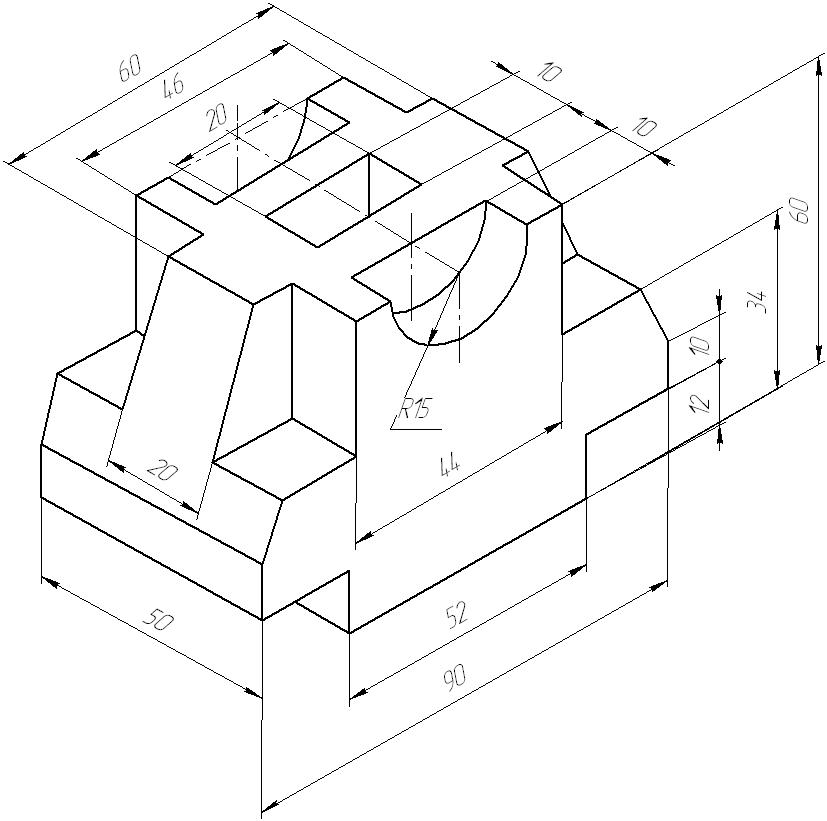 Никогда не знаешь, когда тебя могут попросить это сделать.
Никогда не знаешь, когда тебя могут попросить это сделать.
Как применять изометрическое черчение для трубопроводов
До сих пор мы говорили о составлении 2D-представления 3D-объекта, но изометрия используется и в других случаях — чаще всего в промышленности технологических трубопроводов. В прежние времена эти изометрические чертежи приходилось создавать вручную, как мы уже описывали, однако теперь с программным обеспечением для изометрического черчения этот процесс стал более упорядоченным.
Будут специализированные библиотеки блоков с различной ориентацией таких вещей, как клапаны и фитинги.Кроме того, будут разработаны пользовательские текстовые и размерные стили, отражающие правильный угол и плоскость аннотации. Было много работы, чтобы настроить правильно.
К счастью, большинство современных программ для трубопроводов, таких как набор инструментов Plant 3D, автоматически создают изометрический чертеж на основе 3D-модели. Результат, как правило, выдающийся, но иногда дизайнеру может потребоваться внести изменения в изометрический чертеж, поэтому большинство «пайперов» также свободно используют функции Isodraft в AutoCAD. Вы можете узнать больше о том, как сэкономить время с помощью изометрии трубопроводов, в исследовании производительности «Преимущества использования набора инструментов Plant 3D в AutoCAD».
Вы можете узнать больше о том, как сэкономить время с помощью изометрии трубопроводов, в исследовании производительности «Преимущества использования набора инструментов Plant 3D в AutoCAD».
Как получить изометрический вид в AutoCAD
До сих пор мы в основном обсуждали двухмерное изометрическое черчение в AutoCAD. Но есть и другая группа пользователей AutoCAD, которые думают о чем-то совершенно другом, когда упоминается изометрия. Для 3D-дизайнера это один из нескольких предустановленных видов для отображения их геометрии.
Доступ к ним можно получить с помощью элементов управления окном просмотра пространства модели в левом верхнем углу редактора.Щелчок по среднему элементу — элементам управления представлением — отобразит раскрывающееся меню предустановленных представлений. В нем есть варианты для четырех различных изометрических видов.
Кроме того, вы можете отображать модель в параллельном виде или в перспективе. Ниже представлены три разных изображения одного и того же ящика. Во-первых, в пользовательском параллельном виде, в изометрическом виде по юго-западу и, наконец, в том же самом юго-западном изометрическом виде, показанном в перспективе.
Во-первых, в пользовательском параллельном виде, в изометрическом виде по юго-западу и, наконец, в том же самом юго-западном изометрическом виде, показанном в перспективе.
Другим распространенным способом доступа к предустановленным видам и параллельности/перспективе является использование видового куба (в правом верхнем углу).Используя его, вы можете просто выбрать любую из «граней» или один из углов, которые представляют каждый из четырех изометрических видов. Просто щелкните правой кнопкой мыши в любом месте ViewCube, чтобы отобразить диалоговое окно инструментов.
Вот и все. Мир изометрических чертежей в AutoCAD довольно прост, если вы знаете, говорите ли вы о 2D или 3D. Один — это просто метод просмотра ваших 3D-моделей, а другой относится к инструментам, командам и даже приемам, используемым для создания 2D-представления 3D-объекта.
Как-нибудь попробуйте изометрические чертежи. Это действительно интересный способ драфта и отличный навык. И как бы мне ни нравилось переворачивать треугольники на чертежной доске, я думаю, что в AutoCAD это даже лучше.
Изометрические чертежи
Поместите информацию на чертежах и диаграммах в перспективу с помощью изометрического чертежа. Создавайте изометрические чертежи с нуля, включайте основные фигуры или используйте трехмерные фигуры и шаблоны.
В этой статье:
Создание изометрического чертежа с нуля
В Visio в меню Файл щелкните Новый , а затем щелкните Базовый чертеж .
Выберите между метрическими единицами или единицами США и нажмите Создать .
Перейдите на вкладку Вид и установите флажок рядом с Сетка в области Показать .
Щелкните вкладку Главная , а затем щелкните стрелку рядом с фигурой Прямоугольник в области Инструменты и выберите Линия .

Нарисуйте фигуру вручную с помощью инструмента «Линия».
Верх страницы
Использование основных форм в изометрических чертежах
В Visio в меню Файл щелкните Новый , а затем щелкните Базовый чертеж .
Выберите между метрическими единицами или единицами США и нажмите Создать .
Перейдите на вкладку Вид и установите флажок рядом с Сетка в области Показать .
Щелкните вкладку Главная , а затем щелкните Дополнительные фигуры > Общие > Основные фигуры .

Перетащите фигуру из набора элементов Basic Shapes на панель рисования.
Выберите форму и щелкните точки соединения, чтобы изменить форму и размер.
Совет: Вам может понадобиться точная копия фигуры для использования в другом месте на чертеже.Нажмите CTRL + C, чтобы скопировать выбранную фигуру, и перетащите скопированную фигуру в сторону рисунка, пока не будете готовы ее использовать.
Перетащите любые другие фигуры, необходимые для создания рисунка, из основных фигур .
На вкладке Главная щелкните стрелку рядом с фигурой Прямоугольник в области Инструменты и выберите Линия .
Нарисуйте линии вручную, чтобы завершить форму.

Перейдите на вкладку Файл и щелкните Параметры .
Щелкните Настроить ленту .
На экране Параметры Visio в разделе Основные вкладки установите флажок рядом с Разработчик .
Нажмите OK .
Совет. Вкладка “Разработчик” отображается на ленте Visio.
Щелкните вкладку Главная , щелкните Выберите в группе Редактирование и щелкните Выбрать все в списке.
Перейдите на вкладку Разработчик .
В группе Дизайн формы щелкните Операции , а затем щелкните Обрезка .

Щелкните правой кнопкой мыши часть фигуры или линию, которую нужно удалить, и выберите Вырезать .
Повторяйте шаг 17, пока рисунок или диаграмма не будут завершены.
При необходимости удалите сетку, щелкнув вкладку View , а затем установите флажок рядом с Grid в области Show .
Верх страницы
Создание изометрического чертежа с помощью шаблона
В приведенных ниже инструкциях используется шаблон блок-схемы с перспективой .Microsoft Visio имеет несколько трехмерных шаблонов. Чтобы найти их, на вкладке File нажмите New , введите «3D» в поле поиска и выберите шаблон, который лучше всего соответствует вашим потребностям:
Блок-схема
Карта направлений 3D
Блок-схема с перспективой
Схема рабочего процесса – 3D
Подробная схема сети — 3D
Базовая сетевая схема — 3D
Верх страницы
Создание изометрического чертежа с помощью шаблона блок-схемы с перспективой
(этот шаблон недоступен в Visio для Интернета. )
)
В Visio в меню File щелкните New > General , а затем щелкните шаблон Блок-схема с перспективой .
Выберите между метрическими единицами или единицами США и нажмите Создать .
Из трафарета блоков с перспективой перетащите фигуру на страницу документа.
Измените ориентацию, щелкнув ручку управления и перетащив точку схода (V.P.) в нужную область.
Дважды щелкните фигуру и введите текст, чтобы добавить текст.
Щелкните фигуру, щелкните Заливка в области Стили фигур и выберите цвет.
Верх страницы
.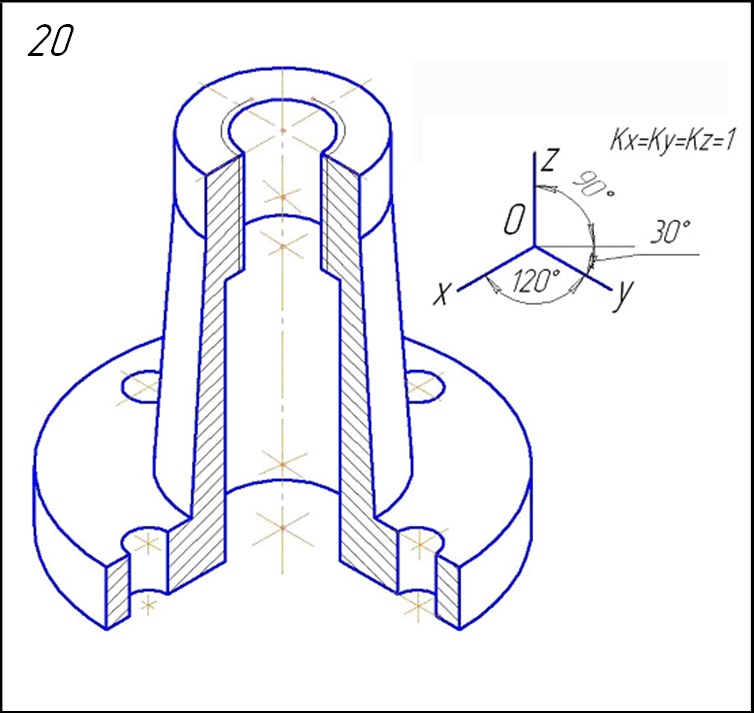

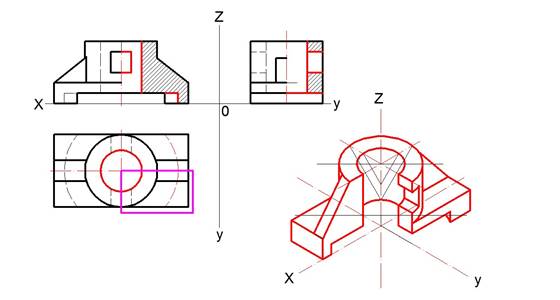 Это помогает
ему/ей разработать идею или концепцию дизайна быстро, без необходимости
сложные чертежи на ранней стадии проектирования.
Это помогает
ему/ей разработать идею или концепцию дизайна быстро, без необходимости
сложные чертежи на ранней стадии проектирования.